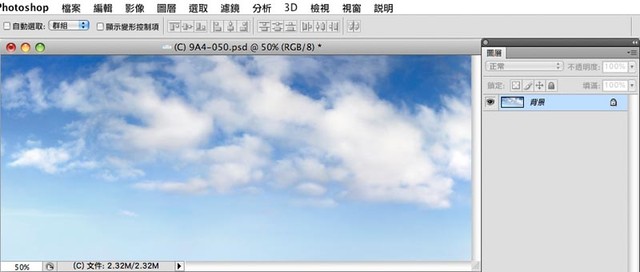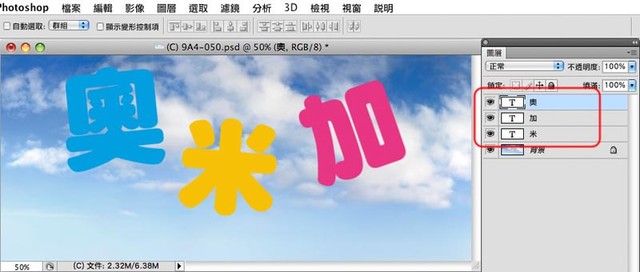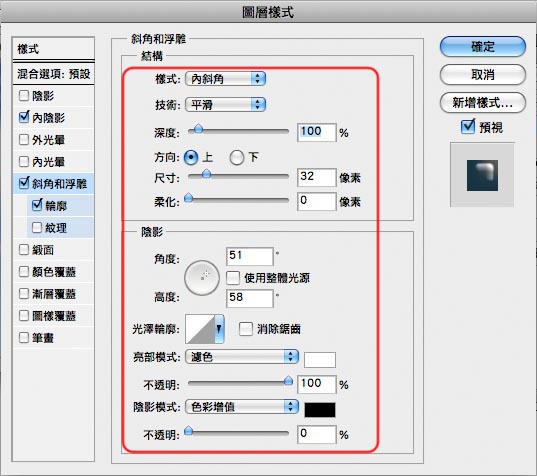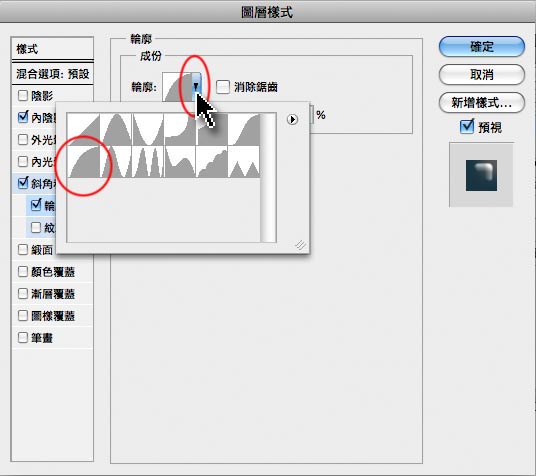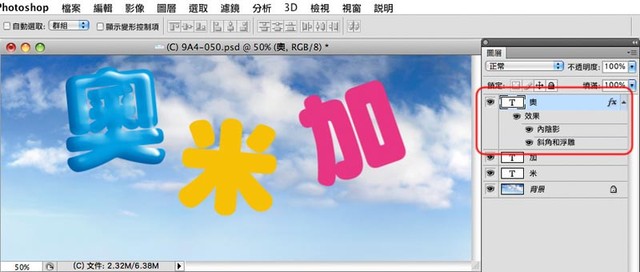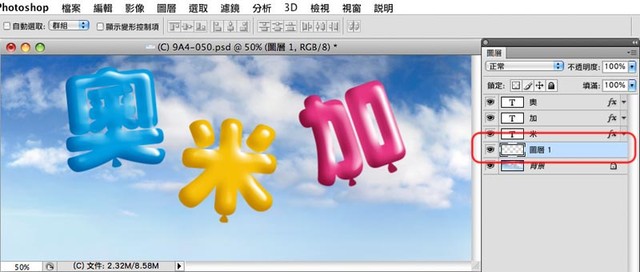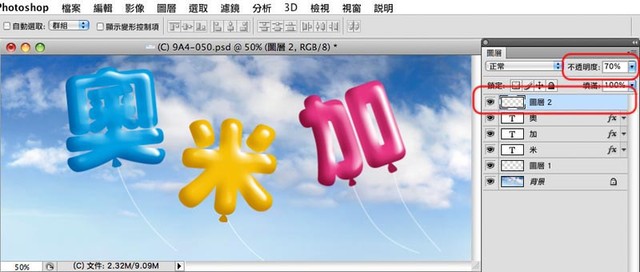USB手指(隨身碟)安裝Windows-WinSetupFromUSB篇
隨著時代的進步,電腦安裝Windows不再需要依賴光碟機(CD or DVD Rom)運行了,
我想在你的身邊都有一支USB手指(隨身碟)在手中,這支儲存裝置除了用作存取檔案文件外,
有沒有想過!用來安裝Windows系統,實現USB安裝Windwos的快速安裝體驗,
比使用光碟機的傳統安裝方式快N倍了,而且也符合環保和便利的原則,攜帶也方便多了。
這次使用的製作軟體為:WinSetupFromUSB
注意: 在製作Windows安裝碟的時候,會把USB裡面的所有檔案文件清除的,所以在製作前,請把USB的資料暫時搬移到其他的硬碟(硬盤)(例如:C或D分區(盤)。
一﹑ 下載!並解壓縮,請打開WinSetupFromUSB資料夾(目錄),其中 ▼ 請看圖片▼
1. WinSetupFromUSB_1-0 (如果你現在使用的PC電腦,Windows系統是 32位元(32 Bit) X86 的,請打開此。)
2. WinSetupFromUSB_1-0_x64 (如果你現在使用的PC電腦,Windows系統是 64位元(64 Bit) X64 的,請打開此。)請看圖片▼

1. WinSetupFromUSB_1-0 (如果你現在使用的PC電腦,Windows系統是 32位元(32 Bit) X86 的,請打開此。)
2. WinSetupFromUSB_1-0_x64 (如果你現在使用的PC電腦,Windows系統是 64位元(64 Bit) X64 的,請打開此。)請看圖片▼

二﹑ 在WinSetupFromUSB的製作介面,在"USB disk selection and format tools“的設定欄位,其中 ▼ 請看圖片▼
1. 在"Refrest“的欄位,請選擇你的USB手指(隨身碟)名稱/型號
2. 勾選 “Auto format it with FBinst"
3. 請選擇格式化的檔案系統格式。注意: 如果你的USB手指(隨身碟)儲存容量少於10 G,請選擇FAT 16或FAT 32格式。 請看圖片▼

1. 在"Refrest“的欄位,請選擇你的USB手指(隨身碟)名稱/型號
2. 勾選 “Auto format it with FBinst"
3. 請選擇格式化的檔案系統格式。注意: 如果你的USB手指(隨身碟)儲存容量少於10 G,請選擇FAT 16或FAT 32格式。 請看圖片▼

三﹑ 再來到,在"Add to USB disk:“的設定欄位,其中 ▼ 請看圖片▼
1. 如果安裝的系統類型是 Windows 2000/XP/2003 Setup,請勾選這一項。
2. 如果安裝的系統類型是 Windows Vista/7/8/Server2008/2012 based ISO 或更高的系統版本,請勾選這一項。
按一下後面"…“的按鈕,會彈出瀏覽文件視窗,這時請選擇存放在電腦的Windows iso Files檔案文件,然後按"開啟“按鈕。 請看圖片▼

1. 如果安裝的系統類型是 Windows 2000/XP/2003 Setup,請勾選這一項。
2. 如果安裝的系統類型是 Windows Vista/7/8/Server2008/2012 based ISO 或更高的系統版本,請勾選這一項。
按一下後面"…“的按鈕,會彈出瀏覽文件視窗,這時請選擇存放在電腦的Windows iso Files檔案文件,然後按"開啟“按鈕。 請看圖片▼

四﹑ 以上2項步驟設定完成,並請再次仔細檢查清楚後,一切已經準備妥當了,請按下方的"GO“開始製作。 請看圖片▼


五﹑ 彈出"Warning“警告視窗,如沒有問題,請按"是“繼續 請看圖片▼


六﹑ 再次彈出"Warning“警告視窗,如沒有問題,請按"是“繼續 請看圖片▼


七﹑ 開始製作啦!! 請慢慢等待製作完成吧,根據“綠色進度條“的指示查看就可以了。 請看圖片▼


八﹑ 等待20分鍾後(視乎windows檔案文件大小以定),終於提示"Job done“視窗,請按"確定“完成。 請看圖片▼


九﹑ 前往"我的電腦“檢查USB手指(隨身碟) 請看圖片▼


十﹑ 看見裡面已經存放了Windows安裝的必要檔案文件,證明你已製作成功了。 請看圖片▼


如何使用USB手指(隨身碟)安裝Windows?
1. 把USB手指(隨身碟)插入到電腦的USB接口,重新開啟電腦。
1. 把USB手指(隨身碟)插入到電腦的USB接口,重新開啟電腦。
2. 重新開機!進入"Bios“設定開機(啟動)順序,選擇以USB-HDD / USB-ZIP / HARD-DISK / USB XXXX
3. 當設定完成!並自動重新啟動電腦,就會自動進入安裝Windows流程了,和我們平時安裝Windows的操作是一樣的,在此就不多說了。